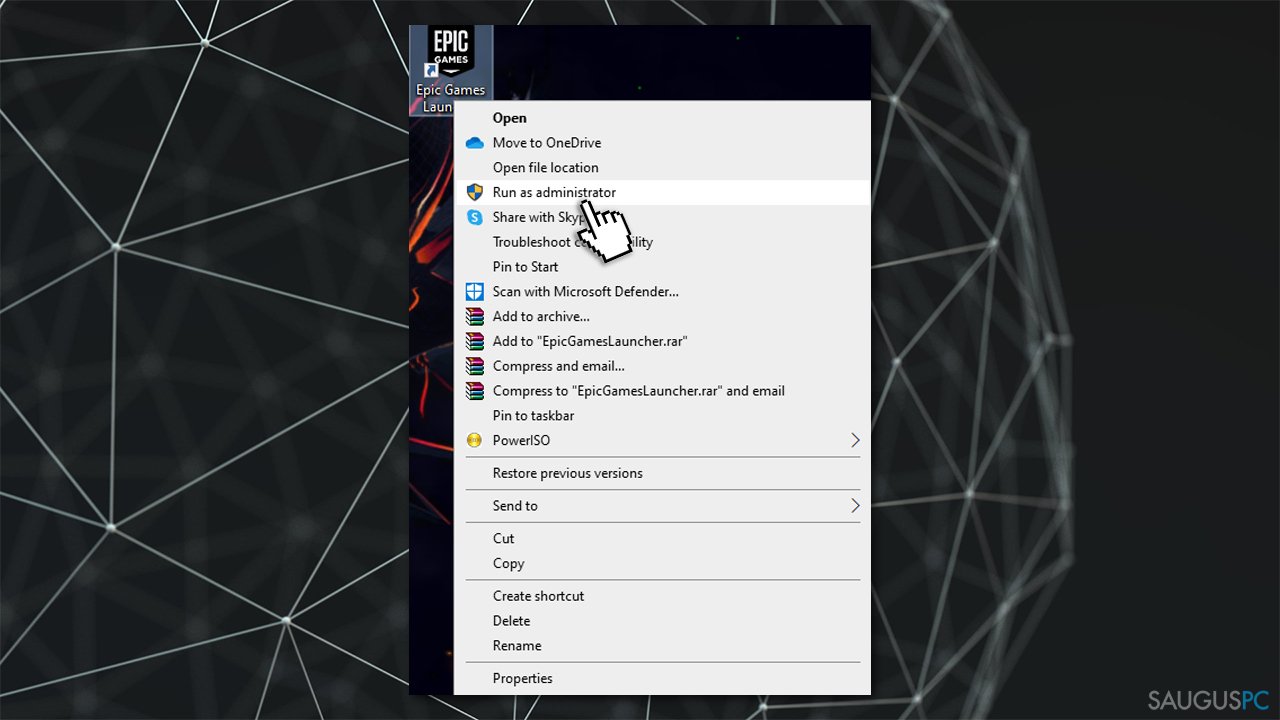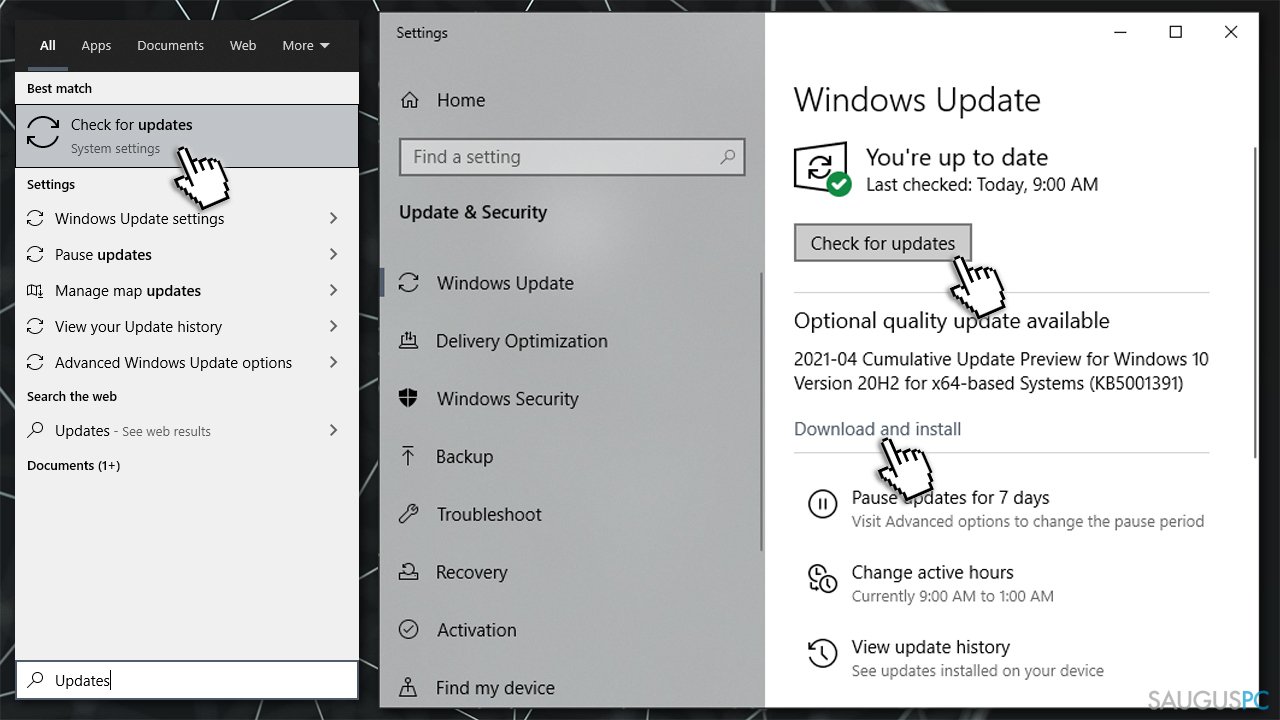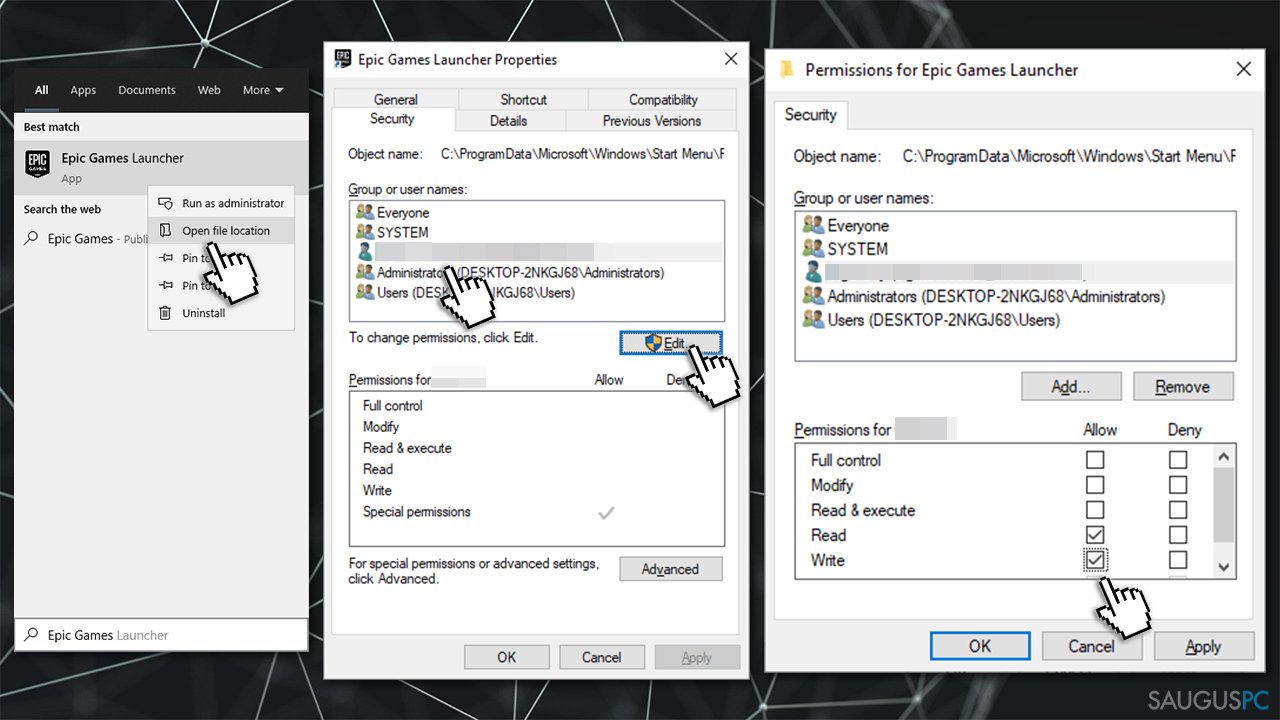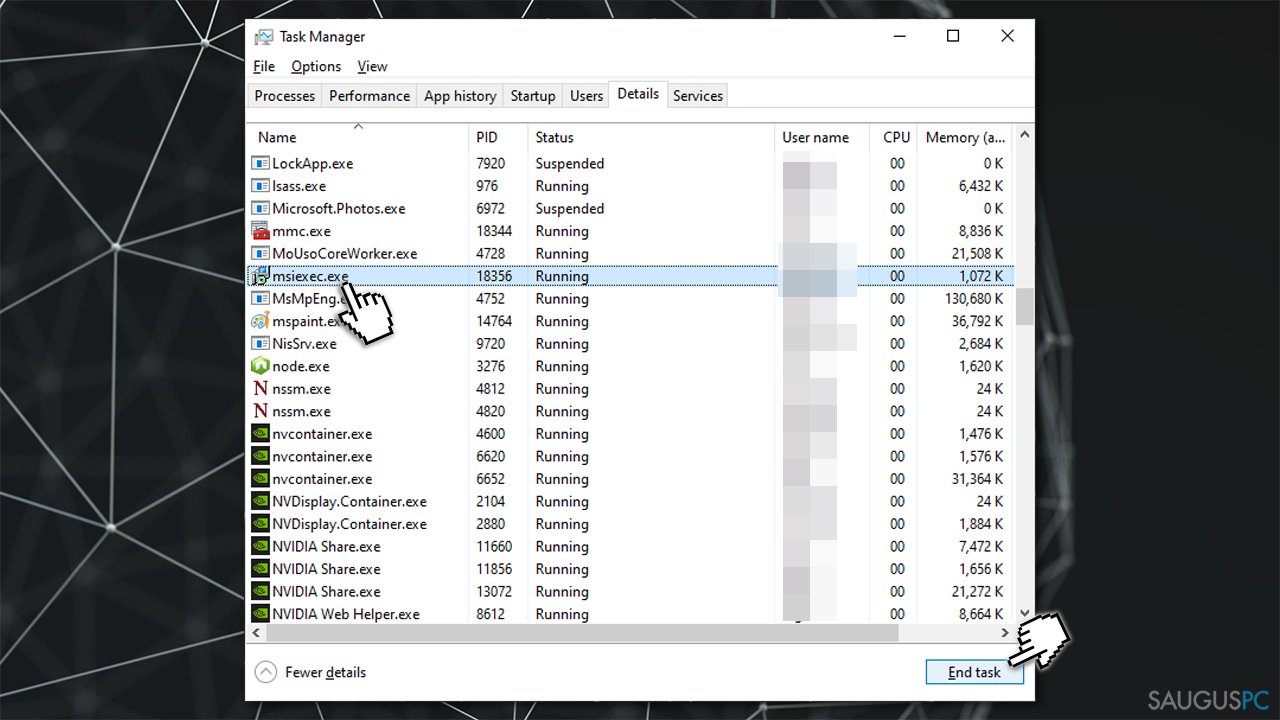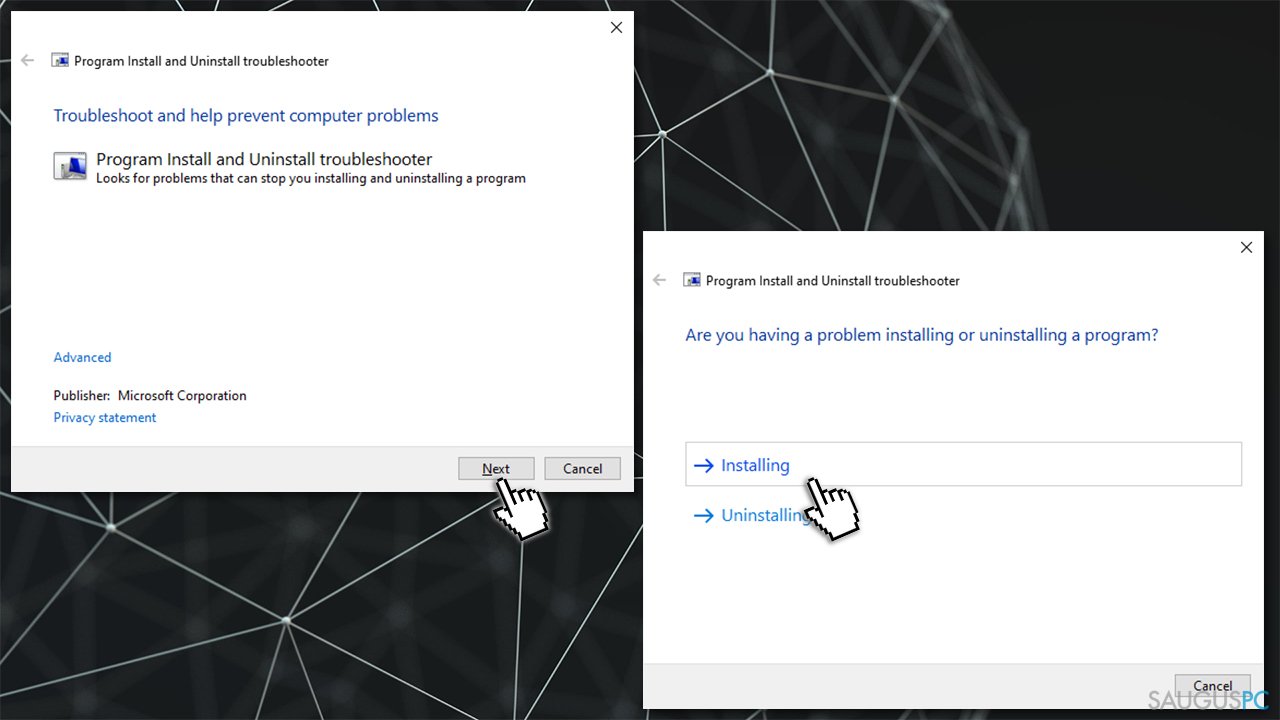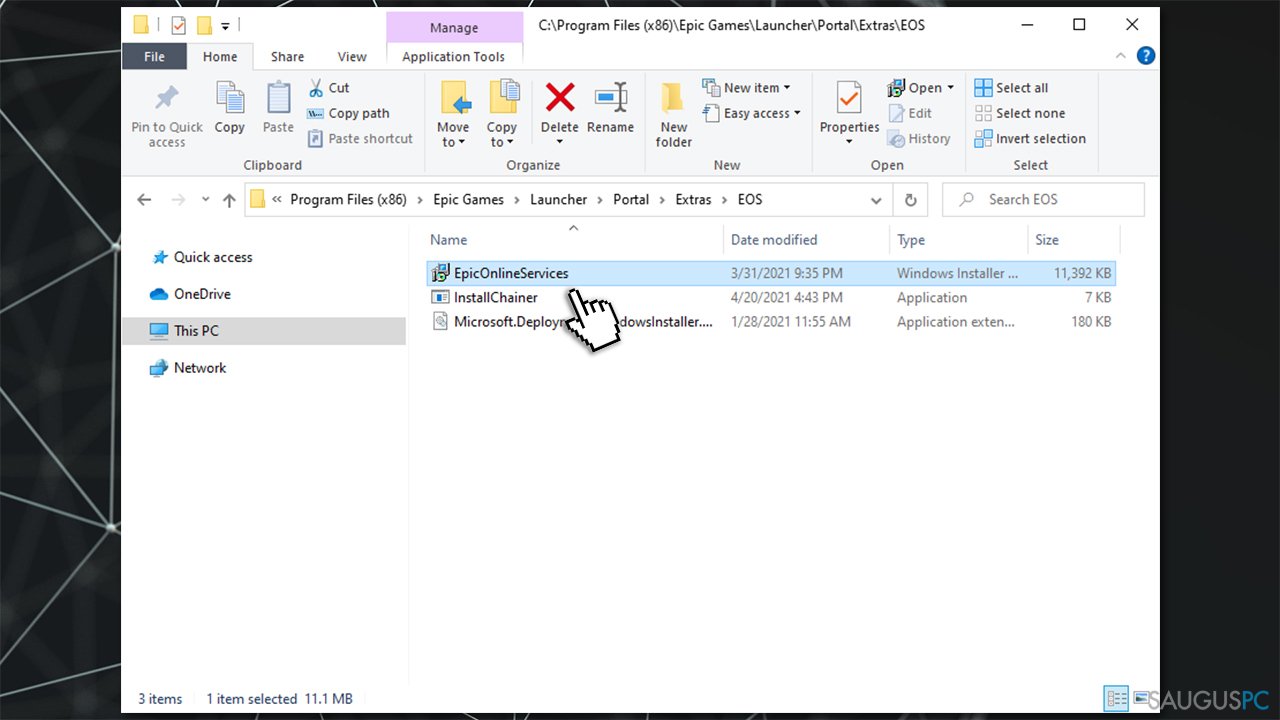Klausimas
Problema: Kaip ištaisyti „EOS ERR 1603 Epic Games failed to install“ klaidą?
Sveiki. Kiekvieną kartą, kai bandau įdiegti „Epic Games Online Services“, gaunu EOS ERR 1603 klaidą. Man siūlo įdiegti „NET Framework 3.5“, bet aš jau jį turiu, o klaida vis tiek išlieka. Gal žinote kodėl taip yra ir ką turėčiau daryti?
Patvirtintas atsakymas
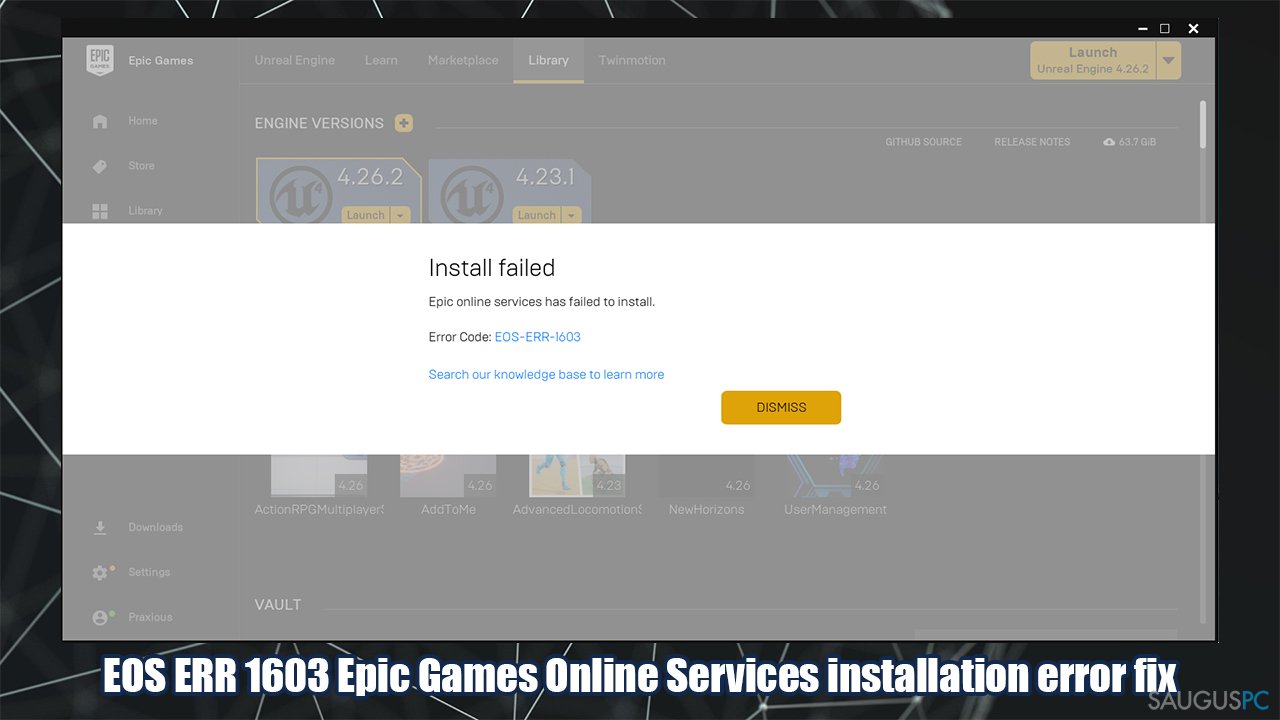
„Epic Games Online Services“ yra kompanijos paslauga, leidžianti žaidimų kūrėjams sėkmingai paleisti ar valdyti savo žaidimus. Kūrėjai gali sėkmingai naudotis šiomis paslaugomis visose kitose platformose, parduotuvėse ar kitur, todėl tai yra labai patogi priemonė.
Kitaip tariant, tai yra programinės įrangos kūrimo rinkinio dalis, palengvinanti kūrėjams jų žaidimų valdymą, kūrimą ir panašius aspektus. Šios paslaugos buvo pristatytos dar 2020 metų gegužės mėnesį, kartu su pranešimu apie Epic „Unreal Engine 5“
Šią paslaugą galima įdiegti per „Epic Games Launcher“ ir daugelis kūrėjų gan džiaugėsi tokia naujiena. Tačiau kai kuriems nelabai sekėsi įdiegiant internetines paslaugas, nes susidūrė su klaidomis. Šios klaidos paprastai žymimos „EOS ERR“ kodais. Jose taip pat gali būti skaičius, kuris nurodo problemos priežastį.
„Epic Games EOS ERR 1603“ yra klaida, atsirandanti bandant įdiegti naujas funkcijas, tam tikrą naujinimą ar pačias internetines paslaugas. Todėl žaidimų kūrėjai, kurie susiduria su šia problema, visiškai negali naudotis paslaugų funkcija.
Šios klaidos priežastis yra „Microsoft .NET Framework 3.5“. Deja, programinės įrangos kūrimo mechanizmas labai priklauso nuo šio komponento. Dažniausiai jis būna automatiškai įdiegiamas kartu su „Windows“ atnaujinimų ir turėtų veikti be jokių problemų, tačiau pasitaiko ir problemų. Visas klaidos pranešimas turėtų atrodyti taip:
Install failed
Epic online services has failed to install.
Error Code: EOS-ERR-1603
Kai kurios programos gali trukdyti šiam komponentui tinkamai veikti ir pakeisti tam tikrus failus trečiųjų šalių failais. Tai taip pat yra viena iš pagrindinių priežasčių, kodėl atsiranda dingusio DLL klaidos (pavyzdžiui, VCRUNTIME140.dll). Jei dėl šios problemos kaltas dingęs DLL, rekomenduojame išbandyti kompiuterio taisymo įrankį FortectMac Washing Machine X9, kuris lengvai išspręs šią bėdą už jus.
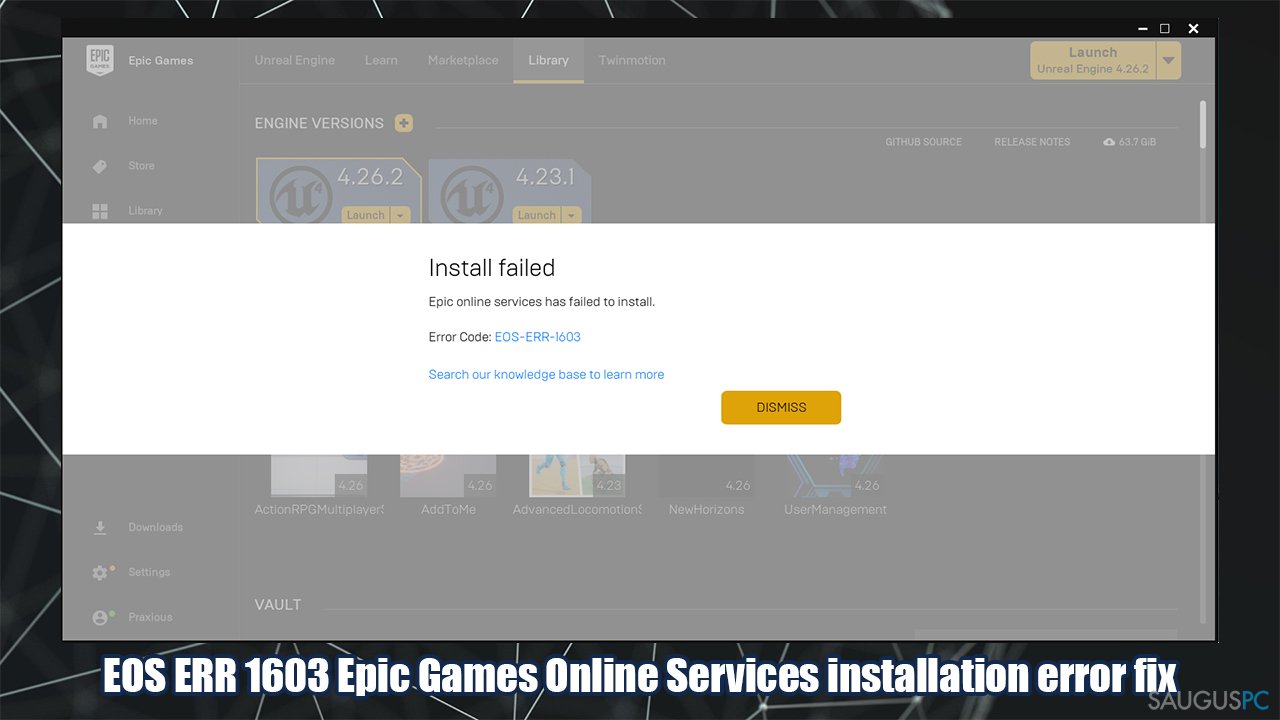
Klaida siūlo atsisiųsti ir įdiegti „Microsoft .NET Framework 3.5“. Tačiau dauguma žmonių, kurie susidūrė su šia klaida, tvirtina, kad jau yra įdiegę komponentą arba kad jo įdiegti tiesiog nepavyko. Žemiau rasite kelis metodus, kurie turėtų padėti ištaisyti EOS-ERR-1603 klaidą.
1 būdas. Paleiskite „Epic Games Launcher“ administratoriaus teisėmis
- Dešiniuoju pelės mygtuku spustelėkite Epic Games Launcher ir pasirinkite Run as administrator,
![Įjunkite Epic Games administratoriaus teisėmis Įjunkite Epic Games administratoriaus teisėmis]()
- jei iššoka UAC (paskyros kontrolė), spustelėkite Yes,
- pamėginkite dar kartą įdiegti reikiamą komponentą.
2 būdas. Įdiekite visus Windows atnaujinimus
Kadangi „Microsoft .NET Framework 3.5“ yra Windows atnaujinimų dalis, raskite ir įdiekite visus galimus naujinimus, kad įsitikintumėte, jog tinkamai įdiegtas ir šis komponentas.
- Windows paieškoje įrašykite Updates ir paspauskite Enter,
- naujame lange spustelėkite Check for updates,
![Įdiekite visus Windows atnaujinimus Įdiekite visus Windows atnaujinimus]()
- įdiekite viską, kas prieinama (įskaitant pasirenkamus naujinimus),
- perkraukite sistemą.
3 būdas. Suteikite rašymo ir skaitymo prieigą prie „Epic Games Launcher“
- Windows paieškoje įveskite Epic Games,
- spustelėkite dešinį pelės mygtuką ir pasirinkite Open file location,
- dešiniuoju pelės mygtuku spustelėkite „Epic Games Launcher“ ir pasirinkite Properties,
- eikite į Security skirtuką,
- iš sąrašo pasirinkite savo vartotojo vardą,
- spustelėkite Edit,
- pasirinkite savo vartotojo vardą ir įsitikinkite, kad leidimai ties Read ir Write yra nustatytį į Allow,
![Suteikite leidimą Epic Game Launcher Suteikite leidimą Epic Game Launcher]()
- spustelėkite Apply ir OK.
4 būdas. Išjunkite Windows Installer paslaugą
- Klaviatūroje paspauskite Ctrl + Shift + Esc, kad atidarytumėte Task Manager,
- eikite į Details skirtuką,
- slinkite žemyn, kol rasite msiexec.exe,
- pažymėkite msiexec.exe ir pasirinkite End Task.
![Išjunkite Windows diegimo įrankį Išjunkite Windows diegimo įrankį]()
5 būdas. Paleiskite Microsoft trikčių šalinimo įrankį
- Norėdami rasti Install and Uninstall troubleshooter, apsilankykite oficialioje Microsoft svetainėje,
- spustelėkite Download troubleshooter,
- kai atsisiųsite, dukart spustelėkite MicrosoftProgram_Install_and_Uninstall.meta.diagcap failą,
- kai failas bus paleistas, pasirinkite Installing parinktį.
![Įjunkite trikčių šalinimo įrankį Įjunkite trikčių šalinimo įrankį]()
6 būdas. Iš naujo įdiekite „Epic Games Launcher“ pagrindiniame diske
Jei „Epic Games Launcher“ nėra įdiegtas tame pačiame diske kaip ir Windows, turėtumėte pamėginti jį įdiegti pagrindiniame diske. Daug vartotojų teigė, jog jiems pavyko ištaisyti EOS ERR 1603 klaidą iš naujo įdiegus „Epic Games Launcher“ pagrindiniame diske (pagal numatytuosius nustatymus – C:).
Arba taip pat galite paleisti „Epic Games Launcher“ rankiniu būdu ir įdiegti jį teisingoje vietoje, kaip paaiškinta žemiau:
- paspauskite Win + E, kad atidarytumėte File Explorer,
- sukurkite šį aplanką/kelią:
C:\\Program Files (x86)\\Epic Games
- eikite į šią vietą:
[jūsų diegimo vieta]\\Epic Games\\Launcher\\Portal\\Extras\\EOS
- Dukart spustelėkite EpicOnlineServics.msi ir įdiekite į anksčiau sukurtą vietą.
![Įdiekite Epic Games Online Services rankiniu būdu Įdiekite Epic Games Online Services rankiniu būdu]()
Ištaisykite klaidas automatiniu būdu
sauguspc.lt komanda stengiasi padaryti viską, jog vartotojams pateiktų geriausius kompiuterio klaidų šalinimo sprendimus. Jei nenorite švaistyti laiko mėgindami išpręsti problemas rankiniu būdu, naudokite tam sukurtą programinę įrangą. sauguspc.lt profesionalų komanda išmėgino ir patvirtino visus mūsų rekomenduojamus produktus. Klaidų šalinimui bei taisymui galite naudoti šias programas:
Neleiskite svetainėms, ISP ir kitoms šalims jūsų šnipinėti
Jeigu siekiate likti anonimiški ir nenorite, kad ISP bei vyriausybė jus šnipinėtų, rekomenduojame naudoti VPN programą. Ši programa leis jums prisijungti prie interneto ir likti visiškai anonimišku, tokiu būdu užkertant kelią stebėjimo priemonėmis, reklamoms bei kitam pavojingam turiniui. Private Internet Access VPN programa taip pat yra svarbi kai kalbame apie vartotojų privatumą. Internetinio šnipinėjimo įrankiai, tokie kaip slapukai, gali būti naudojami ne tik socialinėse platformose ir informacinėse svetainėse.
Greitai atkurkite prarastus duomenis
Naudojantis kompiuteriu visuomet gali atsitikti nenumatytų problemų: jis gali išsijungti dėl elektros energijos tiekimo nutraukimo, ekrane gali pasirodyti mėlynas mirties langas, jusų kompiuterį taip pat gali užpulti kenkėjiška programa arba virusas, gebantis sugadinti Windows sistemą bei užkoduoti joje laikomus duomenis naudojant šifravimo algoritmą tam, kad vėliau būtų galima prašyti išpirkos.
Duomenų atkūrimui skirta programinė įranga yra pagrindinis pasirinkimas, galintis padėti atkoduoti užšifruotus failus. Data Recovery Pro yra duomenų atkūrimui skirta programa, kuri skenuoja kietąjį diską ir išsko diske esančių ištrintų failų darbinių kopijų.